Ne započinje `Skype`: što učiniti? Nemojte pokrenuti "Skype" nakon ažuriranja
Suvremeni svijet je nezamisliv bez interneta. Na mnoge načine, postali smo ovisni o njemu, jer World Wide Web nudi takve mogućnosti za komunikaciju, što jednostavno nismo znali prije. Može li netko predložiti prije nekoliko godina da ne možete samo razgovarati na daljinu, već i vidjeti svog sugovornika dok to radite?
sadržaj
 Ako ste se ikada bavili računalom, vjerojatno ste shvatili da govorimo o programu Skype. Stekao je nevjerojatnu popularnost posljednjih godina. Nijedan moderan korisnik ne može zamisliti život bez ove predivne aplikacije.
Ako ste se ikada bavili računalom, vjerojatno ste shvatili da govorimo o programu Skype. Stekao je nevjerojatnu popularnost posljednjih godina. Nijedan moderan korisnik ne može zamisliti život bez ove predivne aplikacije.
Na žalost, čak iu slučaju najpouzdanijih programa, postoje različita neugodna iznenađenja. Što ćete učiniti ako Skype ne počne?
Većina korisnika će nazvati tehničku podršku ili potražiti rješenja na različitim tematskim forumima. Nažalost, oni ne pomažu uvijek tamo, a ne svatko ima vremena gledati stotine stranica poruka, probijajući "zrno s pljeve".
Da bismo vam pomogli u ovoj teškoj situaciji, pripremili smo ovaj članak.
Što se moglo dogoditi?
Ako ste koristili program od svog osnutka, onda svakako zapamtite da je u to vrijeme "Skype" bio izuzetno stabilan, pa čak i o svojim "glitches" i nitko nikada nije čuo. Nažalost, tijekom vremena program je previše kupljen korporacija Microsoft, ubrzo nakon toga počeli su problemi.
Možda ovi događaji nisu međusobno povezani ni na koji način, ali ostaje činjenica da Skype nije pokrenut posljednjih godina vrlo često. Često se problem povezuje s nekim kršenjima na poslužiteljima tvrtke. No, češće se događa da je nova verzija jednostavno nespojiva s nekim novim standardima, što je još jednom poduzela vodstvo zloglasnog Microsofta.
Izbrišite prethodnu verziju
 Često se problem može riješiti jednostavno. Da biste to učinili, morate deinstalirati i ponovno instalirati program. To možete učiniti na dva načina. Prvo je korištenje standardne "trake". Kako to učiniti?
Često se problem može riješiti jednostavno. Da biste to učinili, morate deinstalirati i ponovno instalirati program. To možete učiniti na dva načina. Prvo je korištenje standardne "trake". Kako to učiniti?
Kliknite gumb "Start" i potražite "Upravljačka ploča" tamo. Pojavit će se dijaloški okvir u kojem trebate pronaći opciju "Programi i komponente". Kliknite vezu, a zatim će se prikazati popis svih uslužnih programa instaliranih na računalu. Pronađite Skype tamo i kliknite gumb "Obriši", koji se nalazi na vrhu radnog prozora.
Pokreće se standardni "Uninstall Wizard" koji će vam pomoći deinstalirati program za videopozive s vašeg računala. Nakon toga možete preuzeti instalacijski paket nove verzije i ponovno instalirati uslužni program.
A ako Skype ne započne i nakon toga? Najvjerojatnije, cijela stvar je u lošoj deinstalaciji, nakon čega su tvrdi disk i registar ostavili tragove programa. Da biste to izbjegli, preporučujemo upotrebu predivnog programa Revo Uninstaller Pro.
Upotreba deinstaliranja
Namijenjen je upravo onim slučajevima kada neki program ne želi ukloniti s vašeg operativnog sustava. Kako ga koristiti? Sve je izuzetno jednostavno.
 Pokrenite Revo Uninstaller Pro, a zatim pregledajte popis programa koji se prikazuje pri dnu radnog prozora. Potražite "Skype", odaberite ga tako da kliknete lijevu tipku miša. Nakon toga, pogledaj na vrh radnog prozora: tu je ikona "Izbriši" koju biste trebali kliknuti.
Pokrenite Revo Uninstaller Pro, a zatim pregledajte popis programa koji se prikazuje pri dnu radnog prozora. Potražite "Skype", odaberite ga tako da kliknete lijevu tipku miša. Nakon toga, pogledaj na vrh radnog prozora: tu je ikona "Izbriši" koju biste trebali kliknuti.
Prvo će se otvoriti standardni program za deinstalaciju. Nakon toga pojavit će se dijaloški okvir Revo Uninstaller, u kojem morate odabrati način skeniranja tvrdog diska. Preporučujemo da se usredotočite na "Napredno", jer u ovom načinu rada program pronalazi veći broj "tragova" koji su ostali iz uslužnog programa. Odaberite opciju "Odaberi sve", a zatim kliknite "Izbriši".
Što, ne započinje Skype čak i nakon ove vrste operacija? Tada ćemo koristiti rješenje tvrtke Microsoft Corporation, iako se ne razlikuje po svojoj eleganciji.
Metoda tvrtke Microsoft
Prije nego što izvedete ovaj postupak, preporučujemo da ponovo instalirate program pomoću gore navedenih uputa. Ako se Skype ne pokrene, Windows 8 (poput ostalih operacijskih sustava ove obitelji) može prikazati svoju ikonu u ladici, no aplikacija se ne pokreće kasnije.
Promatrate li takvu sliku? Kliknite na desnu tipku manipulatora, a na padajućem izborniku odaberite opciju "Izlaz". Nakon toga kliknite gumb "Start", potražite polje "Pokreni", a zatim unesite naredbu:% APPDATA% Skype. Kliknite "U redu".
Sada morate pronaći i izbrisati malu datoteku shared.xml. Sadrži informacije o postavljanju aplikacije. Ako ga uklonite, konfiguracija će se vratiti na zadanu postavku, nakon čega će se program pokrenuti. Kako ga pronaći? Samo unesite naziv u polje "Pokreni" i kliknite na Enter.
Računalo ne može pronaći ništa? Zatim obavite jednostavnu operaciju. Trebali biste ponovno pronaći "Upravljačku ploču". U dijaloškom okviru nalazi se stavka "Opcije mape". Otvorite karticu "Prikaz", a zatim označite okvir "Prikaži skrivene datoteke, mape i pogone". Kliknite "U redu".
Ponovite traženje datoteka. Izbrisat ćemo ga, pokušavamo ponovno započeti. A ako Skype ne počne nakon ažuriranja? Uostalom, verzija je već najnovija !?
Najoriginalnija metoda
Čudno, ali ponekad čak i početnici korisnici traže načine kako riješiti problem, što bi teško moglo doći do svojih iskusnijih kolega. Riječ je o stvaranju novog računa u sustavu Windows. Poželjno je stvoriti ga s pravima "Gost".
Vrlo često nakon ulaska u novonastali "Račun" ispada da "Skype" počinje raditi normalno. Ova je tehnika posebno učinkovita u slučaju Windows XP.
Virus?
Povremeno se događa da nakon ažuriranja protuvirusnog programa iznenada počne primati Skype datoteke za zlonamjerni softver, a zatim ih briše. U svakom slučaju, takvi su se događaji dogodili korisnicima AVG programa starijih verzija.
Što da radim? Pokušajte ga privremeno isključiti, ponovno pokrenuti Skype i pokušajte ponovno. Otprilike iste simptome mogu se primijetiti ako vaš vatrozid ne dopušta da se internet. U tom slučaju morate razumjeti otvore za otvaranje. Pokušajte riješiti sve veze luka 8080. U pravilu to pomaže.
Ne radi li Skype? Je li bijeli prozor jedini znak njegove prisutnosti na računalu? Ovdje je stvar nešto drugo.
Stavili smo prijenosnu verziju
Na starijim verzijama sustava Windows to se događa da najnovije verzije programa Skype jednostavno nisu kompatibilne zbog nekih problema s ažuriranjima ili datotekama sustava. U ovom slučaju, jedini izlaz je koristiti prijenosnu verziju aplikacije. Može se pokrenuti i s tvrdog diska i izmjenjivim medijem.
Ova metoda savršeno funkcionira kada vaš sustav nema neku važnu knjižnicu kernel32.dll iz nekog razloga. "Skype" ne pokreće jer dio modula jednostavno se ne aktivira.
Problem s bazama podataka
 Drugi uobičajeni razlog za ispravno funkcioniranje programa je nemoguć. U tom slučaju morate zatvoriti program klikom na ikonu u ladici desnom tipkom miša i odabirom "Izlaz".
Drugi uobičajeni razlog za ispravno funkcioniranje programa je nemoguć. U tom slučaju morate zatvoriti program klikom na ikonu u ladici desnom tipkom miša i odabirom "Izlaz".
Zatim idite na svoj profil, koji se nalazi na adresi: "C: Documents and Settings naziv vašeg računa u sustavu Windows Application Data Skype ime vašeg Skype računa". Na putu koji smo naveli, treba postojati mapa, nakon čega će program funkcionirati.
Znaš što trebaš učiniti. Skype ne započinje iz više razloga, ali gotovo svi od njih mogu biti eliminirani vlastitim naporima.
 Kako ažurirati `Skype` na prijenosnom računalu, a ne samo
Kako ažurirati `Skype` na prijenosnom računalu, a ne samo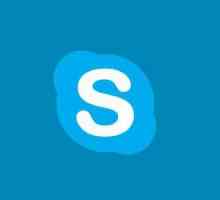 Kako otvoriti luku za `Skype`?
Kako otvoriti luku za `Skype`?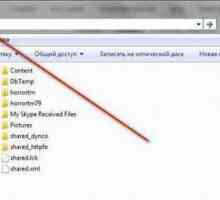 Mapa AppData / Skype - zašto? Tajne posla
Mapa AppData / Skype - zašto? Tajne posla Što je Confocal - proučavamo mogućnosti interneta
Što je Confocal - proučavamo mogućnosti interneta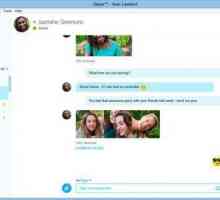 Glavna stranica "Skype" nije dostupna, što učiniti: instrukcija iz "A" u…
Glavna stranica "Skype" nije dostupna, što učiniti: instrukcija iz "A" u…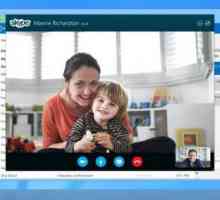 Zašto nema veze u programu Skype? Detaljna analiza
Zašto nema veze u programu Skype? Detaljna analiza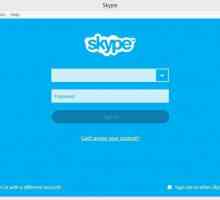 Kako je napravio Skype? Detaljna analiza
Kako je napravio Skype? Detaljna analiza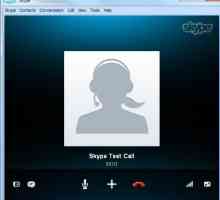 Zašto ne zovete Skype: razlozi i pravni lijekovi za problem
Zašto ne zovete Skype: razlozi i pravni lijekovi za problem Skype poziv ne radi: što da radim?
Skype poziv ne radi: što da radim? Kako izbrisati priču u programu Skype.
Kako izbrisati priču u programu Skype. Skype ne radi: problemi i rješenja
Skype ne radi: problemi i rješenja Kako izaći iz Skypea na računalu: savjeti i trikovi
Kako izaći iz Skypea na računalu: savjeti i trikovi Kako popraviti pogrešku koja nedostaje Skype `mshtml.dll `?
Kako popraviti pogrešku koja nedostaje Skype `mshtml.dll `? Kako izbrisati prijavu na Skypeu
Kako izbrisati prijavu na Skypeu Kako koristiti Skype: osnovne informacije
Kako koristiti Skype: osnovne informacije Što je Skype i kako ga koristiti za komunikaciju
Što je Skype i kako ga koristiti za komunikaciju Instaliranje Skypea na vaše računalo
Instaliranje Skypea na vaše računalo Kako ažurirati Skype na svoje računalo
Kako ažurirati Skype na svoje računalo Konfiguriraj Skype? Jednostavnije nego jednostavno!
Konfiguriraj Skype? Jednostavnije nego jednostavno! Kako ukloniti Skype: upute
Kako ukloniti Skype: upute Kako pronaći osobu u Skypeu? Upute za pretraživanje
Kako pronaći osobu u Skypeu? Upute za pretraživanje
 Kako otvoriti luku za `Skype`?
Kako otvoriti luku za `Skype`?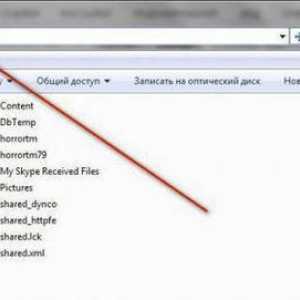 Mapa AppData / Skype - zašto? Tajne posla
Mapa AppData / Skype - zašto? Tajne posla Što je Confocal - proučavamo mogućnosti interneta
Što je Confocal - proučavamo mogućnosti interneta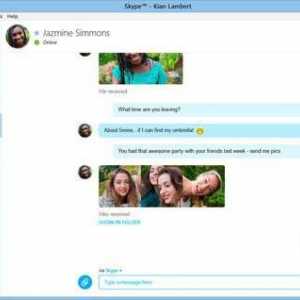 Glavna stranica "Skype" nije dostupna, što učiniti: instrukcija iz "A" u…
Glavna stranica "Skype" nije dostupna, što učiniti: instrukcija iz "A" u…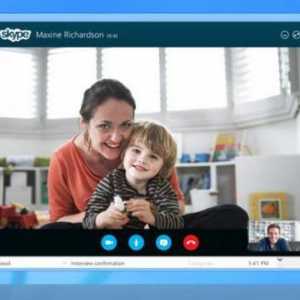 Zašto nema veze u programu Skype? Detaljna analiza
Zašto nema veze u programu Skype? Detaljna analiza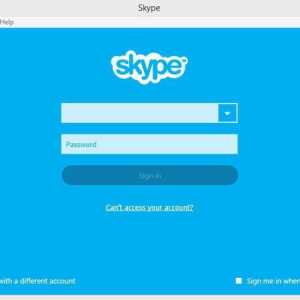 Kako je napravio Skype? Detaljna analiza
Kako je napravio Skype? Detaljna analiza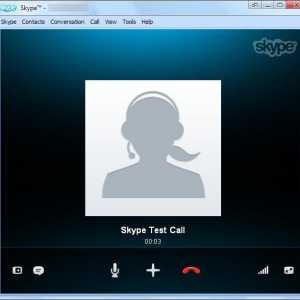 Zašto ne zovete Skype: razlozi i pravni lijekovi za problem
Zašto ne zovete Skype: razlozi i pravni lijekovi za problem Skype poziv ne radi: što da radim?
Skype poziv ne radi: što da radim?